在Photoshop(简称PS)中调整肤色是图像处理中的常见任务,无论是为了美化人像,还是为了修正拍摄时的色差,掌握肤色调整技巧都至关重要。以下是一些专业且实用的方法,帮助你在PS中轻松调整肤色。
色阶调整是肤色优化的基础。在PS中,通过拉动色阶面板中的黑、灰、白三个滑标,可以迅速解决大部分肤色不均或偏色问题。这种方法简单易行,是处理肤色时的首选。它能够帮助你快速平衡图像的亮度,使肤色看起来更加自然。
曲线调整提供了更为精细的控制。导入需要处理的图片后,选择需要调整的局部区域,点击右下角的“曲线”图标。在弹出的面板中,微微向上拉动曲线可以使选定区域变得更亮,向下拉则变暗。这种方法特别适合需要精确调整亮度和对比度的场景,通过微调曲线,你可以使肤色更加细腻、均匀。
色相、饱和度和色彩平衡工具也是调整肤色的重要手段。肤色主要由红色和黄色构成,因此通过调整这两个颜色的色相、饱和度和明度,可以显著改善肤色效果。需要注意的是,饱和度调整需要谨慎,过高的饱和度可能导致画面过于鲜艳,而过低的饱和度则可能使画面显得平淡无奇。
图层混合模式和滤镜调整同样有效。通过复制原始图层并应用柔光、滤色等混合模式,可以改变图像中不同元素的颜色和亮度,从而提亮肤色。滤镜中的Camera滤镜则提供了更为高级的调整选项,通过调整混色器中的颜色参数,可以快速实现肤色美白效果。
还有一种方法是使用替换颜色功能。在图像菜单栏中选择调整选项,点击替换颜色命令,然后使用吸管工具吸取皮肤颜色,最后在结果颜色选项中更改肤色并调整饱和度。这种方法适合需要快速改变肤色基调的情况。
在实际操作中,可以根据具体需求选择一种或多种方法组合使用,以达到最佳的肤色调整效果。